خطاهای پیکربندی روتر پهن باند، تداخل بی سیم، یا چندین مشکل فنی دیگر بر سرعت و پایداری اتصال اینترنت شما تأثیر منفی می گذارد. قبل از اینکه به پشتیبانی فنی بالقوه گران قیمت برسید، دلایل کندی اتصال اینترنت خود را به تنهایی تشخیص داده و برطرف کنید.
توقف برنامههای پسزمینه که پهنای باند را افزایش میدهند
برخی برنامههای نرمافزاری، مانند Windows Update و سایر بهروزرسانیکنندههای نرمافزار، فرآیندهای پسزمینهای را اجرا میکنند که در پشت برنامههای دیگر پنهان شدهاند یا در سینی سیستم به حداقل میرسند، جایی که بیصدا منابع شبکه را مصرف میکنند. این برنامه ها برای انجام کارهای مفید طراحی شده اند و نباید از دستگاه حذف شوند.
بازی ها و سایر برنامه هایی که با ویدئو کار می کنند به پهنای باند قابل توجهی نیاز دارند. هنگامی که آنها در حال اجرا هستند، پهنای باند موجود برای سایر برنامه ها را محدود می کنند. هنگام عیبیابی کندی شبکه، رایانه خود را برای فعالیت شبکه پسزمینه بررسی کنید.
سایر فعالیت های شبکه می تواند بر پهنای باند کلی تأثیر بگذارد. پخش جریانی فیلم تلویزیون هوشمند، دوربینی که دائماً ویدیوی HD را پخش میکند، و بلندگوهای هوشمندی که موسیقی پخش میکنند، میتوانند همه چیز را در شبکه کند کنند.
بسیاری از بازیها دانلودکنندههایی را اجرا میکنند که بدون دخالت اضافی یا تأیید شما، بازی را وصله میکنند. اگر سرعت دانلود شما ناگهان پایین به نظر می رسد، متوجه شوید که آیا بازی مورد علاقه شما در حال دانلود چند گیگابایت فایل پچ است یا خیر.
جلوگیری از تداخل سیگنالی که سرعت اینترنت شما را کاهش می دهد
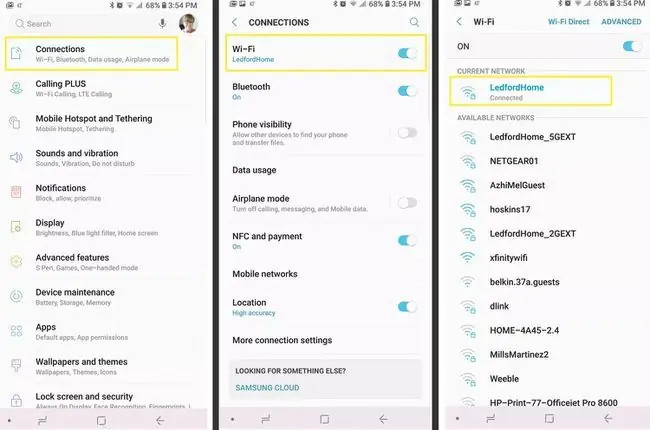
Wi-Fi و سایر انواع اتصالات بی سیم اغلب به دلیل تداخل سیگنال ضعیف عمل می کنند، که به رایانه ها نیاز دارد تا برای غلبه بر همپوشانی سیگنال، پیام ها را به طور مداوم ارسال کنند.
لوازم خانگی و شبکه های بی سیم همسایگان شما می توانند با رایانه شما تداخل ایجاد کنند. برای عملکرد بهتر، روتر خود را تغییر دهید و شماره کانال Wi-Fi خود را تغییر دهید. به طور کلی، هرچه دستگاه شما به روتر نزدیکتر باشد، اتصال Wi-Fi بهتر است.
برای تأیید اینکه آیا تداخل بیسیم دلیل کندی اتصال اینترنت است، رایانه را به Wi-Fi متصل کنید تا میزان عملکرد آن را اندازهگیری کنید. سپس، همان رایانه را به شبکه سیمی متصل کنید و هر گونه تغییر در عملکرد را یادداشت کنید.
اگر کابل اجازه اتصال بهتر را می دهد، مشکل می تواند در اتصال بی سیم باشد. به جای حرکت روتر، راه اندازی شبکه مش یا تکرار کننده سیگنال را در نظر بگیرید.
اشیاء بزرگ و متراکم مانند شومینه بیشتر از دیوارها سیگنال های Wi-Fi را مسدود می کنند. دستگاهی که نزدیک به روتر است، اما توسط یک مانع مسدود شده است، ممکن است با موفقیت متصل نشود.
مطمئن شوید روتر و سایر تجهیزات شبکه شما کار می کنند
وقتی روترها، مودمها یا کابلها خراب میشوند، از ترافیک شبکه با سرعت کامل پشتیبانی نمیکنند. برخی از اشکالات فنی در تجهیزات شبکه بر عملکرد تأثیر منفی میگذارد، حتی اگر اتصالات همچنان برقرار شود.
برای عیب یابی تجهیزات احتمالی معیوب، هنگام آزمایش با پیکربندی های مختلف، به طور موقت دنده خود را مرتب کرده و پیکربندی مجدد کنید. به طور سیستماتیک سعی کنید روتر را دور بزنید، کابل ها را تعویض کنید و با چندین دستگاه آزمایش کنید تا عملکرد کند را در یک جزء خاص از سیستم جدا کنید. سپس، تصمیم بگیرید که آیا می توان آن را ارتقا داد، تعمیر کرد یا جایگزین کرد.
مراقب کرم ها و سایر بدافزارها باشید
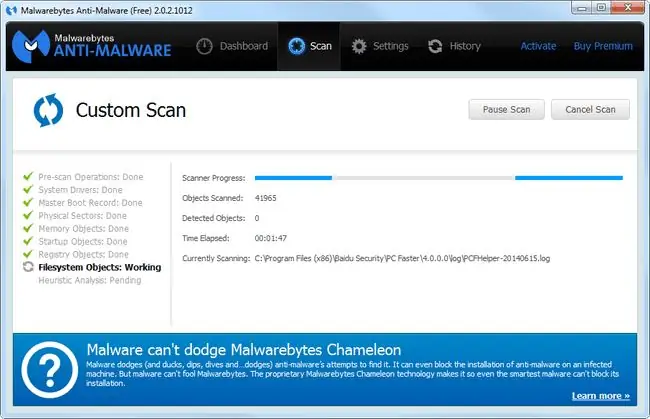
کرم اینترنتی یک برنامه نرم افزاری مخرب است که از دستگاهی به دستگاه دیگر از طریق شبکه های رایانه ای پخش می شود. اگر هر یک از رایانه های شما توسط یک کرم اینترنتی یا بدافزار دیگر آلوده شود، ممکن است بدون اطلاع شما به طور خود به خود ترافیک شبکه ایجاد کند و باعث کند اتصال اینترنت شما کند به نظر برسد.
- به طور مرتب ویروس ها و سایر بدافزارها را اسکن کنید.
- نرم افزار ضد ویروس را به روز نگه دارید تا کرم ها و بدافزارها را شناسایی و حذف کنید.
- یک ابزار حذف بدافزار را امتحان کنید.
تنظیمات روتر خود را برای افزایش سرعت اتصال خود بررسی کنید
به عنوان بخش مرکزی یک شبکه، یک روتر باند پهن در صورتی که به درستی پیکربندی نشده باشد، می تواند مسئول اتصالات کند اینترنت باشد. به عنوان مثال، تنظیم نادرست MTU یک روتر در صورت تنظیم بیش از حد بالا یا خیلی پایین، منجر به مشکلات عملکرد می شود.
مطمئن شوید که تنظیمات روتر شما با مستندات سازنده و توصیههای ارائهدهنده خدمات اینترنت شما مطابقت دارد.
تغییراتی را که در پیکربندی روتر ایجاد می کنید ضبط کنید تا در صورت لزوم بتوانید بعداً آنها را لغو کنید.
بررسی کنید که آیا سرعت شبکه شما پایین است یا خیر
گهگاه تست های سرعت را برای بررسی کیفیت اتصال اینترنت خود اجرا کنید.این آزمایش ها نشان می دهد که آیا اتصال خروجی رایانه محلی شما مختل شده است یا خیر. اگر در تست سرعت توان عملیاتی مناسبی دریافت کردید اما اتصال رایانه شما همچنان کند به نظر می رسد، ممکن است مشکل در رایانه شما باشد (به عنوان مثال، جلسات بارگیری فعال یا استفاده از حافظه، دیسک یا CPU را در دستگاه خود به حداکثر رسانده اید).
اگر رایانه شما بیش از 80 درصد از حافظه سیستم، ورودی/خروجی دیسک یا چرخه CPU استفاده می کند، ممکن است رایانه برای حفظ عملکرد بهینه مشکل داشته باشد. کاهش سرعت شبکه به این دلیل نیست که شبکه مشکل دارد، بلکه به این دلیل است که رایانه بیش از حد مالیات دارد.
برای بررسی میزان استفاده نسبی از منابع برای تعیین اینکه آیا مؤلفه دیگری بر عملکرد شبکه در ویندوز 10 تأثیر می گذارد یا خیر، روی دکمه Start کلیک راست کنید، Task Manager را انتخاب کنید. ، و Performance را انتخاب کنید در رایانه لینوکس، از دستور بالا استفاده کنید. در Mac، Activity Monitor را باز کنید.
با ارائه دهنده خدمات اینترنتی خود تماس بگیرید
سرعت اینترنت در نهایت به ارائه دهنده خدمات بستگی دارد. ISP شما ممکن است پیکربندی شبکه خود را تغییر دهد یا دچار مشکلات فنی شود که سهواً باعث کندی اتصال اینترنت شما شود. ISP ها همچنین ممکن است فیلترها یا کنترل هایی را روی شبکه نصب کنند که عملکرد شبکه شما را کاهش دهد.
دریغ نکنید که با ارائه دهنده خدمات خود تماس بگیرید اگر مشکوک هستید که مسئول اتصال اینترنت کند شماست.
انواع مختلف اتصالات اینترنتی، مبادلات متفاوتی را ارائه می دهند. اگر اتصال DSL دارید و در طول دورههای اوج عصر و آخر هفته با کاهش سرعت مواجه میشوید، ممکن است بسیاری از خانوادههای متصل از همان نقطه دسترسی در محله شما استفاده کنند.






